导读只要上网,每天你都会到各种各种的资讯,今日小编也是到网上收集了一些与Win8如何看电脑配置Win8查看电脑配置的步骤相关的信息,那么下面分
只要上网,每天你都会到各种各种的资讯,今日小编也是到网上收集了一些与Win8如何看电脑配置Win8查看电脑配置的步骤相关的信息,那么下面分享给大家一起了解下吧。
电脑性能的高低主要看电脑的配置,很多用户升级到Win8系统后,都不知该如何查看电脑的配置,下面小编给大家分享两种查看Win8电脑配置的方法,不懂的朋友可以参看教程操作。

方法一:
1、按组合键【WIN+I】调出系统设置出来。点击【更改电脑设置】
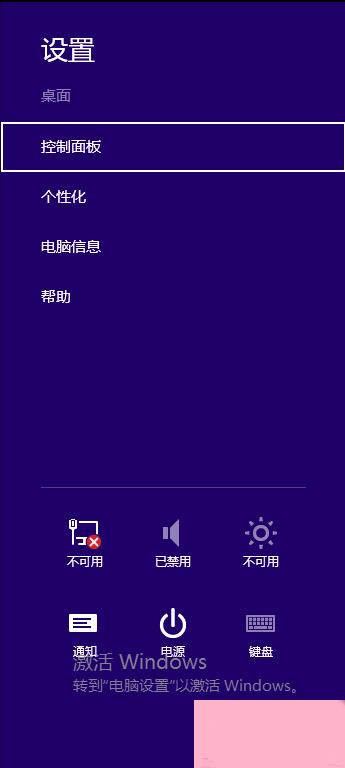
2、进入电脑设置后点击【电脑和设备】
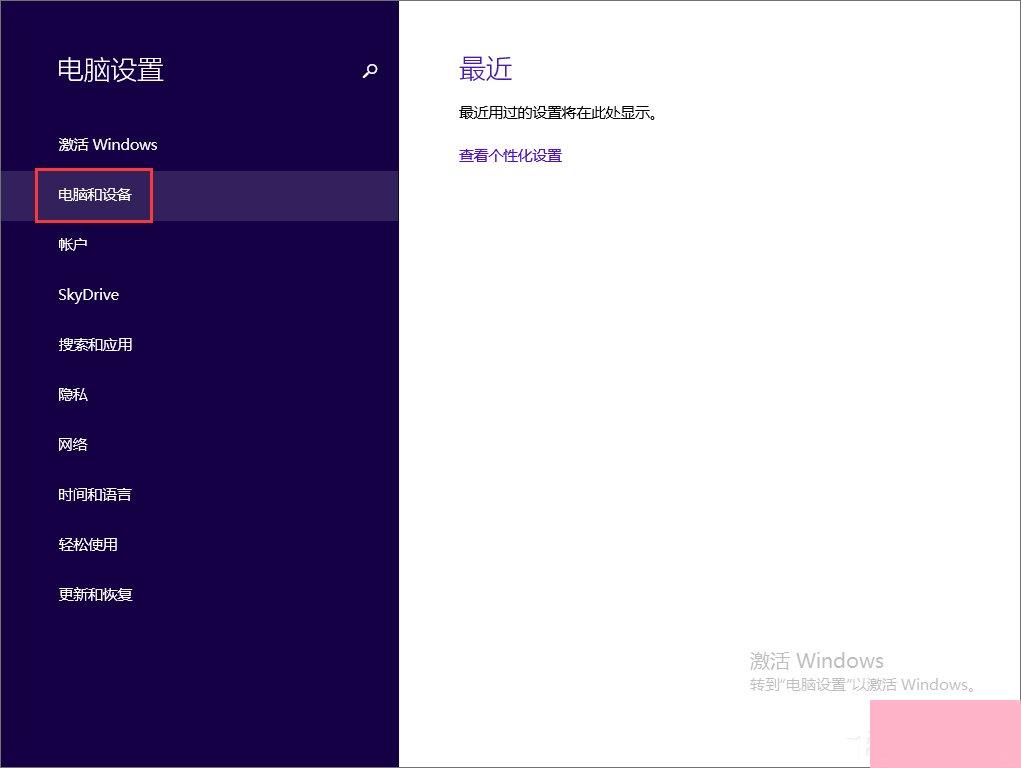
3、在【电脑信息】中就可以看到处理器,内存,系统版本等这些电脑信息。
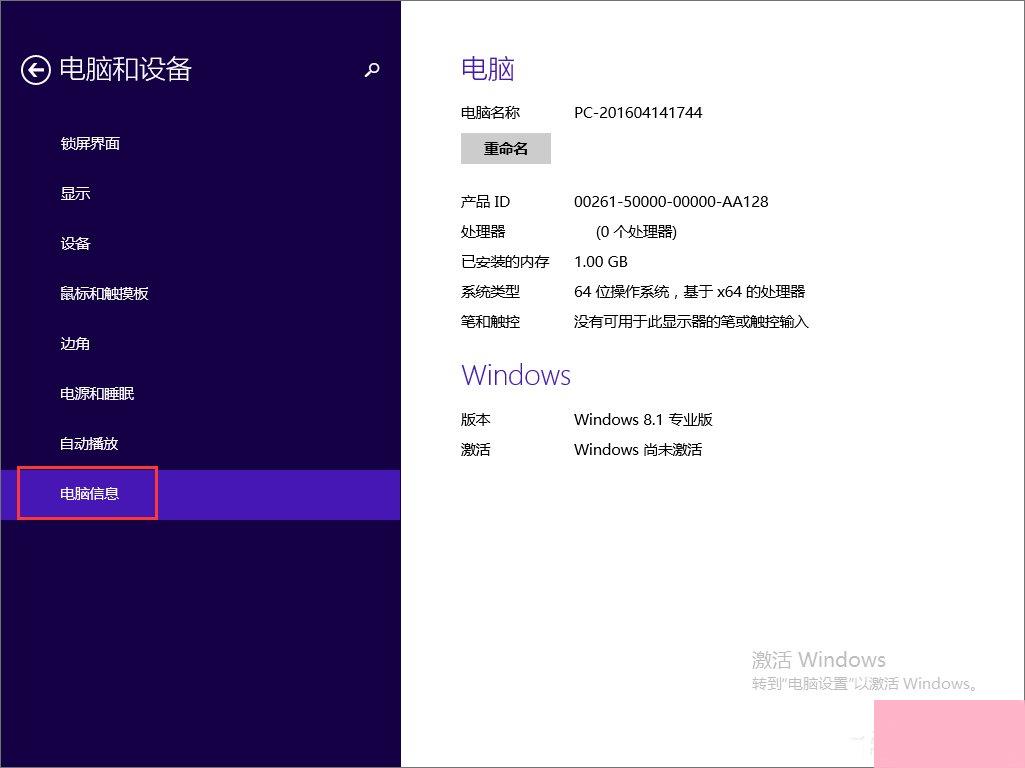
注:以上操作在WIN8.1专业版下操作进行的,如果是其它版本有比较小的出入。
方法二:
1、按快捷键【WIN+R】调出运行,输入【dxdiag】命令点击【确定】,跳出【DirectX诊断工具框】后点击【是】;
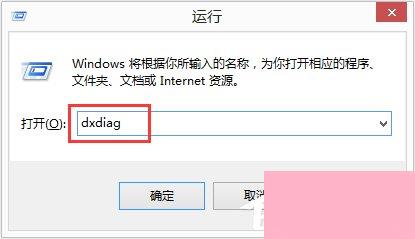
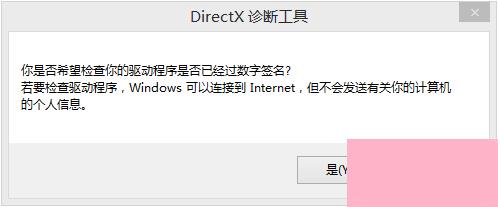
2、进入DicectX诊断工作,在系统选项下就是该电脑的配置。
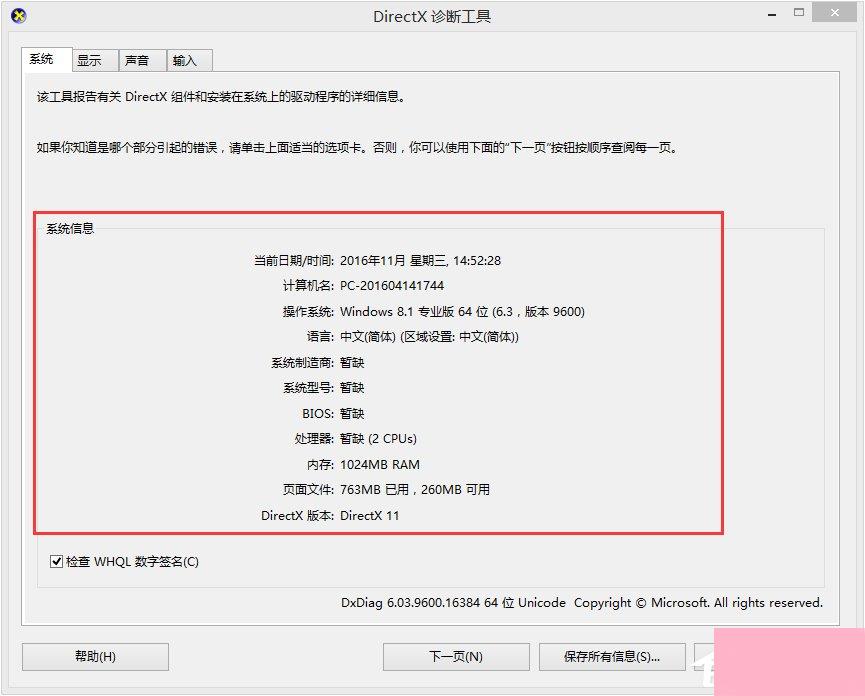
3、以上可以在Win8任何版本下操作都是可以查看到的。
以上就是Win8系统查看电脑配置的两种方法,如果想要知道更详细的电脑配置信息,我们还可以借用第三方软件,比如Everest,鲁大师,驱动人生等等这类查看硬件配置工具。
通过上面的介绍,相信大家对于这个Win8如何看电脑配置Win8查看电脑配置的步骤也有了一定的了解了,希望小编精心整理的这篇内容能够解决你的困惑。